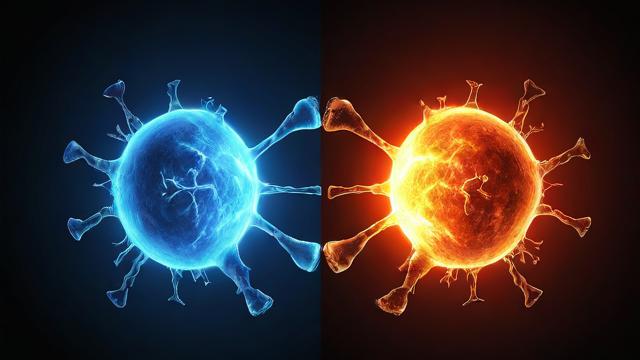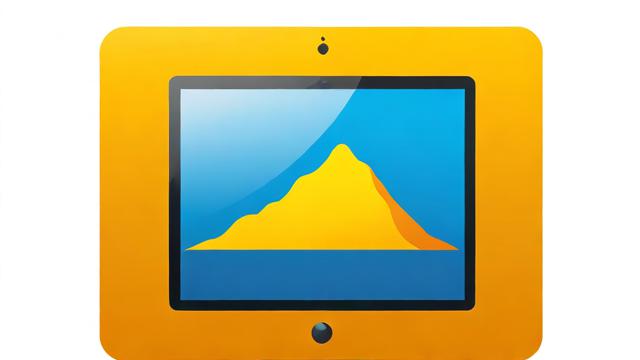如何正确清理电脑屏幕灰尘?实用步骤分享
电脑屏幕是日常使用中接触最频繁的部分之一,灰尘、指纹和污渍不仅影响视觉效果,长期积累还可能损害屏幕涂层,掌握正确的清洁方法,既能保持屏幕清晰,又能延长设备寿命,以下是详细的操作步骤和注意事项。
清洁前的准备工作
关闭电源并拔掉插头
清洁前务必关闭电脑并断开电源,避免静电或液体进入设备内部造成损坏,如果是笔记本电脑,建议取出电池(若可拆卸)。
选择合适的清洁工具
- 超细纤维布:推荐使用眼镜布或相机镜头布,质地柔软不易刮花屏幕。
- 清洁剂:专用屏幕清洁剂或蒸馏水,避免含酒精、氨水或强酸强碱成分。
- 压缩空气罐:用于清除缝隙中的顽固灰尘。
- 软毛刷:清理键盘或屏幕边缘的积灰。
避免使用不当工具
- 纸巾、毛巾或粗糙布料可能划伤屏幕。
- 家用清洁剂(如玻璃水)会腐蚀屏幕涂层。
- 直接喷洒液体到屏幕上可能渗入面板内部。
分步骤清洁屏幕
第一步:清除表面浮尘
用软毛刷或压缩空气罐轻轻扫除屏幕表面的灰尘,注意保持喷罐直立,避免冷凝水喷出,对于键盘缝隙,可用小刷子或牙签包裹软布擦拭。
第二步:擦拭屏幕
将少量清洁剂喷在超细纤维布上(切勿直接喷向屏幕),以画圈方式由内向外轻柔擦拭,遇到顽固污渍可稍加力度,但避免反复摩擦同一区域。
第三步:处理边角与缝隙
屏幕边框和散热孔容易积灰,可用棉签蘸取少量清洁剂清理,注意不要将棉絮残留在缝隙中。
第四步:晾干与检查
清洁后静置5分钟,确保屏幕完全干燥再通电,开机检查是否有残留水渍或灰尘,必要时重复操作。
不同屏幕类型的注意事项
LCD/LED屏幕
- 避免用力按压,以免损坏液晶层。
- 清洁剂用量需控制,防止液体渗入边缘。
触摸屏
- 优先使用干布擦拭,减少液体接触。
- 确保彻底干燥后再操作触控功能。
防眩光涂层屏幕
- 禁用酒精类清洁剂,涂层易被溶解。
- 擦拭时动作更轻柔,避免涂层脱落。
常见误区与风险提示
-
用湿纸巾直接擦
湿纸巾含酒精和香料,长期使用会导致屏幕发黄。 -
哈气后擦拭
口中水汽可能含有细菌,且反复哈气会增加屏幕湿度。 -
风险提示:高压气罐的使用
压缩空气罐需保持垂直角度,倾斜喷射可能喷出低温液体,导致屏幕局部骤冷开裂。
日常维护建议
-
养成定期清洁习惯
每周用干布轻扫一次屏幕,每月深度清洁一次,避免灰尘堆积。 -
使用屏幕保护膜
高品质钢化膜或防静电膜能减少灰尘吸附,同时保护原屏涂层。 -
环境管理
保持使用环境通风,远离厨房油烟或高湿度区域,减少灰尘和油污来源。
电脑屏幕清洁看似简单,但方法不当可能造成不可逆损伤,遵循科学步骤,选用合适工具,既能高效去污,又能呵护设备,良好的使用习惯比频繁清洁更重要,轻柔对待屏幕,让它始终清晰如新。
作者:豆面本文地址:https://www.jerry.net.cn/jdzx/46884.html发布于 2025-05-10 02:00:01
文章转载或复制请以超链接形式并注明出处杰瑞科技发展有限公司